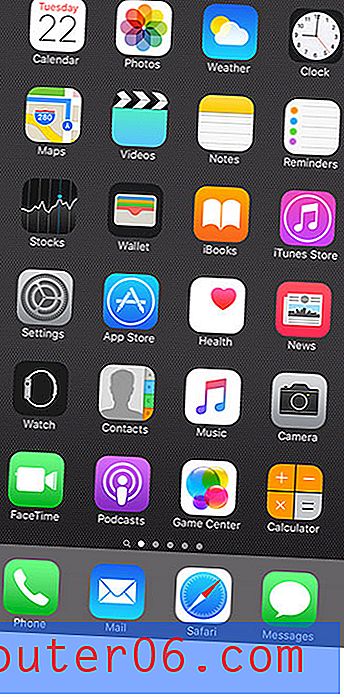Alle instanties van een lettertype wijzigen in Powerpoint 2010
Het kiezen van het juiste lettertype voor een Powerpoint 2010-presentatie is een belangrijk aspect van hoe uw hele presentatie er uiteindelijk uit zal zien. Helaas kan het juiste lettertype variëren, afhankelijk van de rest van de elementen in uw diavoorstelling, dus als u de achtergrond of het ontwerp wijzigt, is uw bestaande lettertype mogelijk niet langer de beste keuze. Daarom moet u teruggaan en al uw bestaande lettertypen wijzigen in een nieuwe. Maar dit kan vervelend zijn om individueel op elke dia te doen, dus u vraagt zich misschien af hoe u alle instanties van een lettertype in Powerpoint 2010 kunt wijzigen . Powerpoint 2010 heeft eigenlijk een hulpprogramma dat dit proces enorm kan versnellen, omdat het het mogelijk maakt om een lettertype in uw diavoorstelling te wijzigen voor een ander.
Vervang lettertype in Powerpoint 2010
Wat dit hulpprogramma voor het vervangen van lettertypen gaat doen, is elke keer dat u een lettertype selecteert dat u selecteert, zoeken en vervolgens dat lettertype vervangen door een nieuw. Dus als u drie verschillende lettertypen in uw diavoorstelling gebruikt, moet u de lettertypen drie keer vervangen. Merk op dat dit niet geldt voor verschillende groottes van een lettertype. Als u bijvoorbeeld drie verschillende Arial-lettergroottes gebruikt, zal deze alle tekst in het Arial-lettertype vervangen, hoewel de maatinformatie intact blijft. U kunt leren hoe u een lettertype in uw Powerpoint 2010-presentatie vervangt door de onderstaande instructies te volgen.
Stap 1: Open de diavoorstelling met het lettertype dat u wilt vervangen.
Stap 2: klik op het tabblad Home bovenaan het venster.

Stap 3: Zoek een van de woorden in het lettertype dat u wilt vervangen, klik erop zodat uw cursor zich binnen het woord bevindt en controleer vervolgens het vervolgkeuzemenu Lettertype om te zien welk lettertype het is.
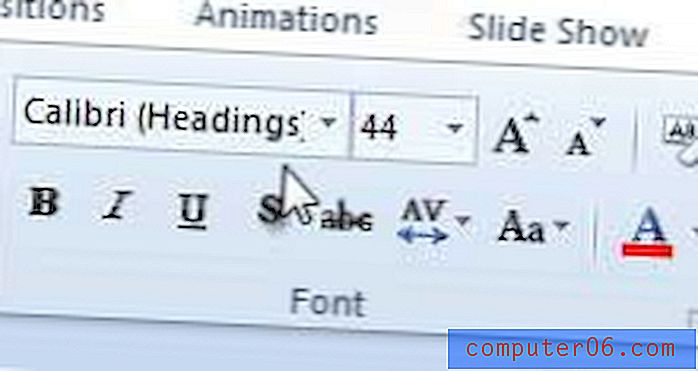
Stap 4: klik op de pijl rechts van Vervangen in het gedeelte Bewerken van het lint bovenaan het venster en klik vervolgens op Lettertypen vervangen .
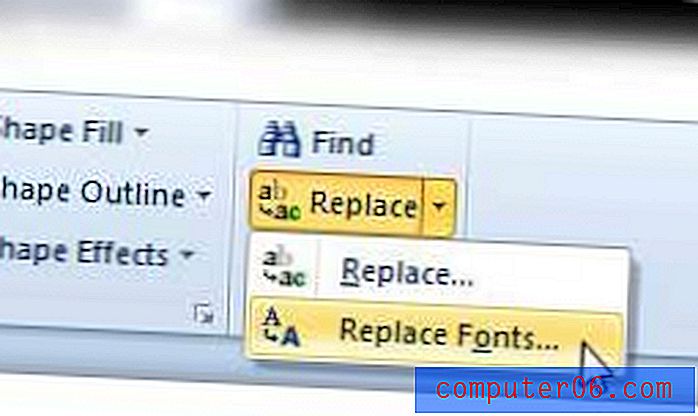
Stap 5: Kies het lettertype dat u in stap 3 hebt geïdentificeerd in het vervolgkeuzemenu onder Vervangen en kies vervolgens het lettertype dat u wilt gebruiken in het vervolgkeuzemenu onder Met .
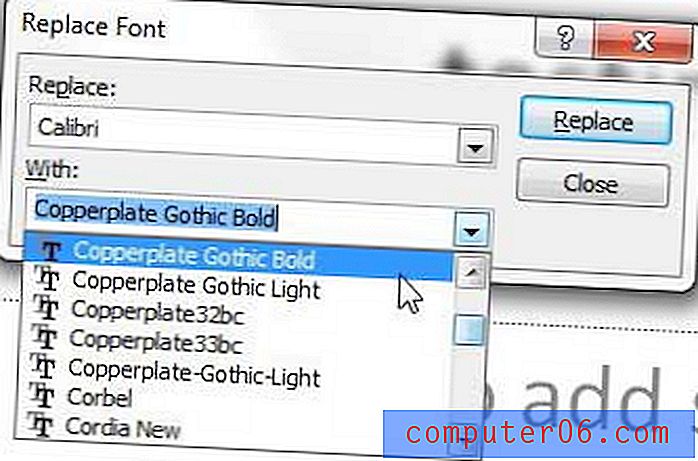
Stap 6: klik op de knop Vervangen in de rechterbovenhoek van het venster om de actie uit te voeren.
Zodra alle fontinstanties zijn vervangen, moet u door uw presentatie gaan om er zeker van te zijn dat dit de lay-out van uw dia's niet heeft beïnvloed. Sommige lettertypen zijn veel groter of kleiner dan andere, ongeacht de puntgrootte die u hebt gekozen, dus de opmaak en weergave van bepaalde tekstelementen is mogelijk drastisch veranderd.